No momento da venda, o usuário poderá selecionar o contrato na finalização, quando a nota for gerada, na opção "Emitir Contrato".

Na tela seguinte poderá escolher entre os contratos já cadastrados no sistema.

Ao clicar em "Selecionar" com o contrato selecionado, ele será exibido para impressão. Também será possível realizar a assinatura digital através da opção "Assinar Digitalmente".

Ao clicar em Assinar Digitalmente, será aberta uma tela onde já traga os nome do Signatário e e-mail conforme dados do cliente.

No botão de  irá adicionar o novo signatário a listagem.
irá adicionar o novo signatário a listagem.
- Nome: será exibido o nome do signatário após ele assinar o documento pela D4sgin;
- Email: será exibido o e-mail do signatário;
- Ação: será exibida a ação que o signatário terá de realizar no documento;
- Tipo assinatura: será informado se a assinatura terá que ser efetuada presencialmente ou digital, por e-mail;
- Comandos:
- Ícone
 : será excluído o signatário em questão;
: será excluído o signatário em questão; - Ícone
 : será exibida uma tela para a assinatura presencial;
: será exibida uma tela para a assinatura presencial;
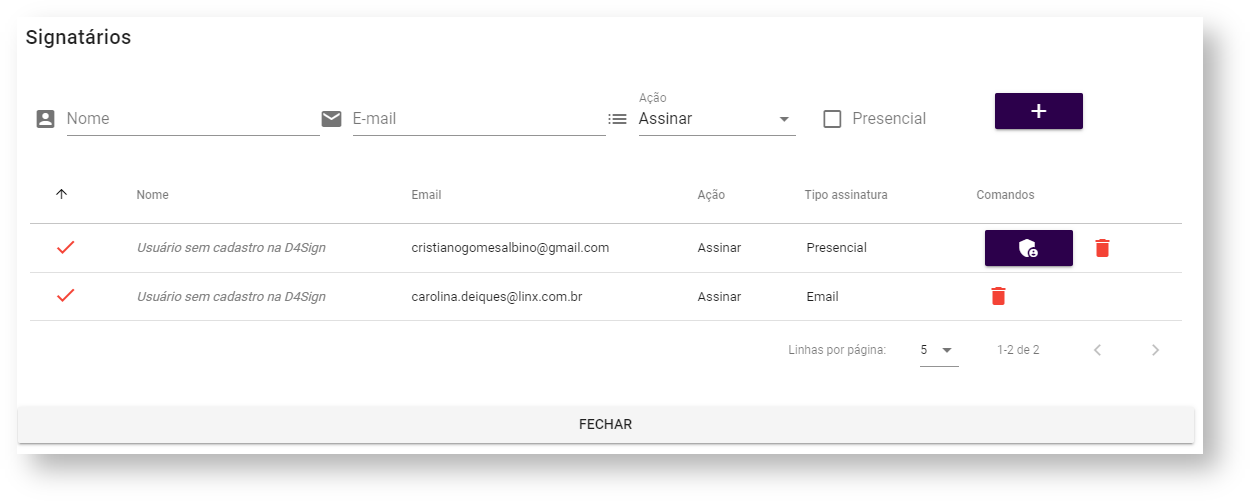
Após o signatário ter assinado, o campo de assinatura fica indisponível para seleção e fica com a confirmação em verde ( ).
).
